olvasási idő 9 perc
A Windows Live Mail (WLM) egy most megszűnt ingyenes e-mail kliens a Microsofttól. A WLM a Windows Mail (Windows Vista) utódja, amely az Outlook Express (Windows XP és Windows 98) utódja volt. A WLM kompatibilis a Windows 7, A Windows 8 és a Windows 10 rendszerekkel. Jelenleg nincs támogatás A Windows Live Mail számára, mivel 2012-ben megszűnt. Annak ellenére, hogy a Microsoft új e-mail klienst (Windows Mail) vett fel a Windows 10 kiadásba, továbbra is több felhasználó használja a Windows Live Mail alkalmazást különböző okokból. De most, sok felhasználó már, vagy tervezi, hogy váltani a Microsoft Outlook, mivel nincs értelme tartani WLM mellett MS Outlook.
tehát, ha a Windows Live Mail exportálását tervezi az Outlookba, akkor érdemes elolvasni ezt a cikket.
az alábbiakban bemutatunk néhány módszert a Windows Live Mail exportálására az Outlookba egy másik számítógépen:
- Export A Windows Live Mail
- A Windows Live Mail fájl helyét
- Kernel EML a PST átalakító eszköz

azonnali megoldás
töltse le az automatizált e-mail migráció eszköz Kernel EML PST exportálni e-maileket a Windows Live Mail Outlook egy másik számítógépen, veszélye nélkül adatvesztés.
![]()
1. módszer Exportálás Windows Live Mail használatával
A Windows Live Mail exportálási funkcióval közvetlenül exportálhatja a WLM e-maileket Microsoft Exchange vagy MS WLM formátumban. Az elemek MS Exchange-be történő exportálásának részletes lépéseit az alábbiakban ismertetjük.
- indítsa el a Windows Live Mail e-mail klienst, majd kattintson a fájl > e-mail exportálása > e-mail üzenetek elemre.
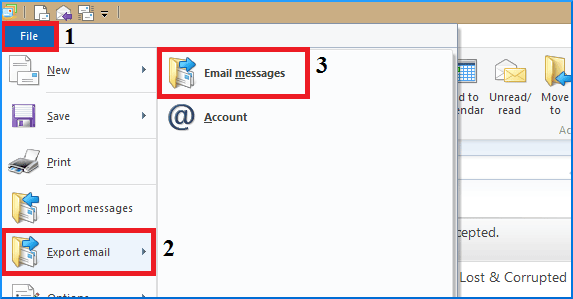
- válassza a Microsoft Exchange lehetőséget, majd nyomja meg a Next gombot.
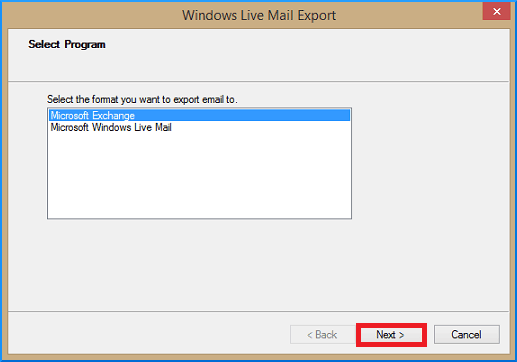
- Ezután megjelenik a következő Export üzenet, nyomja meg az OK gombot a folytatáshoz.
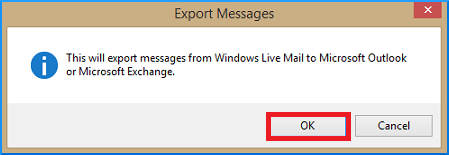
- válassza az Outlook lehetőséget a profilnév legördülő menüből, majd nyomja meg az OK gombot.
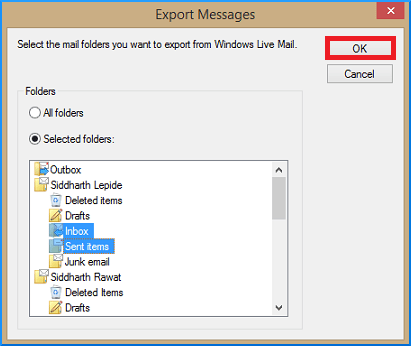
- az üzenetek exportálása párbeszédpanelen válassza a minden mappa vagy a kiválasztott mappák lehetőséget, majd kattintson az OK gombra a folytatáshoz.
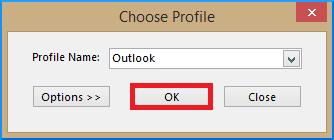
- egy új párbeszédablak jeleníti meg az exportálási folyamat állapotát.
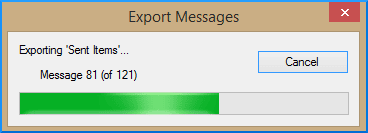
- a végén új üzenetet kap, amely megerősíti az exportálási folyamat sikeres befejezését.
- nyissa meg az Outlook alkalmazást az export ellenőrzéséhez.
ahogy most már az összes WLM mail tételek exportált Exchange, ezek a levelek könnyen letölthető, mint egy PST fájlt egy tárolóeszköz, amelyet választott. Ez gyorsan megvalósítható az Outlook asztali kliens Import/Export funkciójával.
Megjegyzés: Javasoljuk, hogy miközben exportálja a Windows Live Mail-t az Outlook programba, győződjön meg arról, hogy nem fut aktív Outlook-példány. Megállapítást nyert, hogy a WLM egyidejű futtatása Az Outlook programmal akadályozza a WLM funkcionalitását az e-mailek MS Exchange-be történő exportálásához.
2.módszer a Windows Live Mail Fájl helyéről
a rendszeren ELM formátumban tárolt WLM fájlok tárolóeszköz segítségével is átvihetők. Ha azt tervezi, hogy helyezze át a WLM EML fájlokat egy új PC, majd konfigurálása után Outlook desktop client az új rendszer, Akkor drag and drop a EML fájlokat az újonnan létrehozott mappába belül Outlook client. Ehhez kövesse az alábbi lépéseket:
- a WLM fájlok általában a következő helyen találhatók a rendszeren:
C:\Users\\AppData\Local\Microsoft\Windows Live Mail
- a hely több mappát tartalmaz, amelyek postaláda-információkat tartalmaznak. Másolja ezeket a fájlokat egy tárolóeszközre.
- most csatlakoztassa a tárolóeszközt az új rendszerhez.
- indítsa el az Outlook klienst, és adjon hozzá egy új mappát (a név WLM).
- csak húzza át az összes fájlt ebbe a mappába.
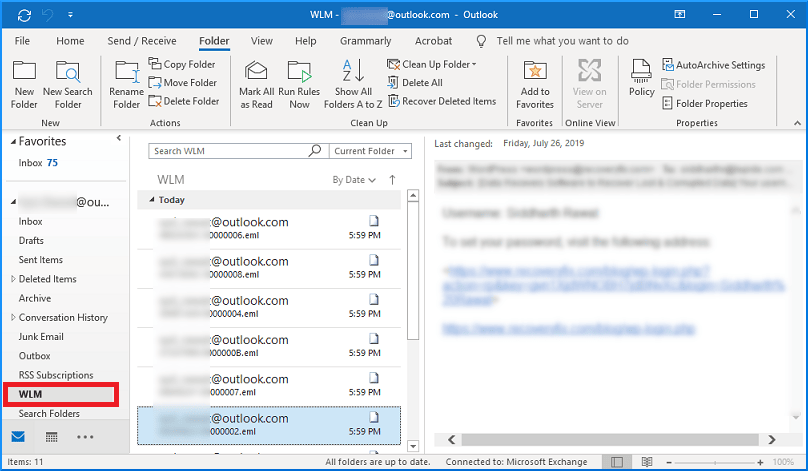
módszer #3 Kernel EML a PST
ez egy közismert tény, hogy a Windows Live Mail tételek vannak tárolva a rendszer EML formátumban. Amint azt az 1. módszer korábban bemutatta, a WLM beépített képességgel rendelkezik e-mailek exportálására az MS Exchange-be, de nem tartja fenn a hierarchiát. Ezenkívül az 1. módszer két e-mail kliens ismeretét igényli, és nagy az esélye az adatvesztésnek. A 2. módszerre való áttérés, amint láttuk, tisztán kézi. Manuálisan kell átvinni és húzni & dobja az e-maileket egy újonnan létrehozott outlook mappába. Ezért lehet nevezni, mint időigényes, és magában foglalja a nagy a kockázata az adatvesztés. Ezért ajánlott egy professzionális, harmadik féltől származó eszköz használata. Az egyik ilyen hatékony eszköz Kernel EML PST Converter. Az eszköz automatikusan megjeleníti a PC összes EML fájlját. A végtermék egyetlen PST fájl, amely tartalmazza a WLM postafiók elemeit. Tehát könnyű átvinni az e-maileket egy másik számítógépre. Ezenkívül megőrzi a postaláda elemek eredeti szerkezetét, formázását és tulajdonságait. Azt is lehetővé teszi az export átalakított EML közvetlenül lehetne-alapú Office 365. Itt van, hogyan működik:
![]()
- indítsa el a kernelt az EML számára a PST-hez. A bal oldali panel a rendszer könyvtárainak hierarchikus felépítését mutatja. Akkor sem keresse meg a mappát tartalmazó EML fájlokat kézzel, vagy használja a Find opciót, hogy átvizsgálja a helyi meghajtók az EML fájlokat.
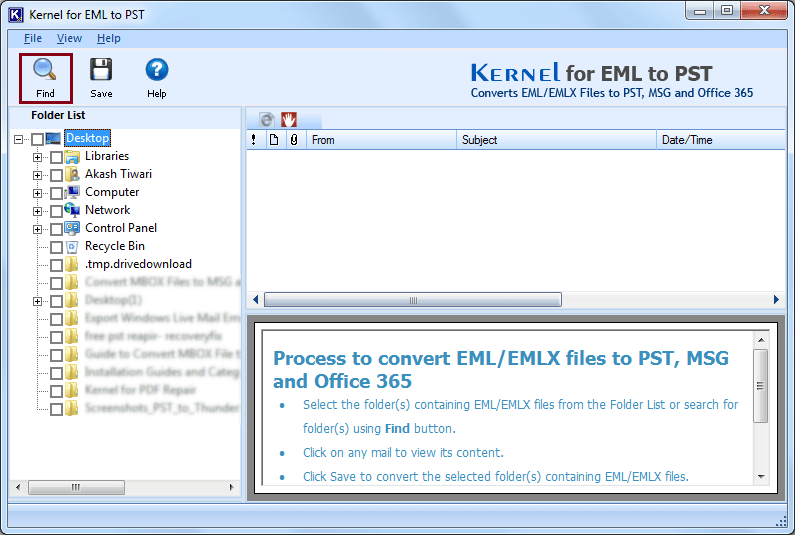
- Tallózás adja meg a forrás meghajtót keresni EML mappák.
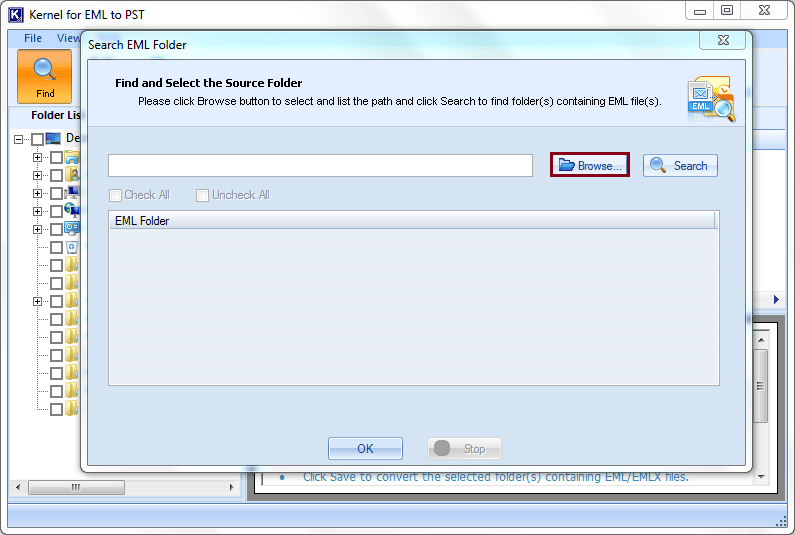
- válassza ki a forrás mappát/meghajtót, majd kattintson az OK gombra.
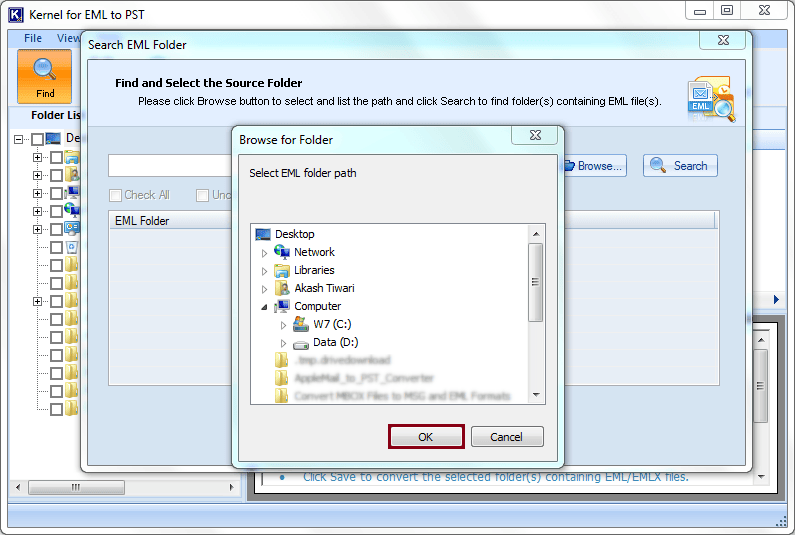
- Miután az összes tartalmazó mappák EML fájlokat kap felsorolt, válassza ki a kívánt, majd kattintson az OK gombra. Az EML tartalma A jobb oldali panelen látható. Kattintson a Mentés gombra.
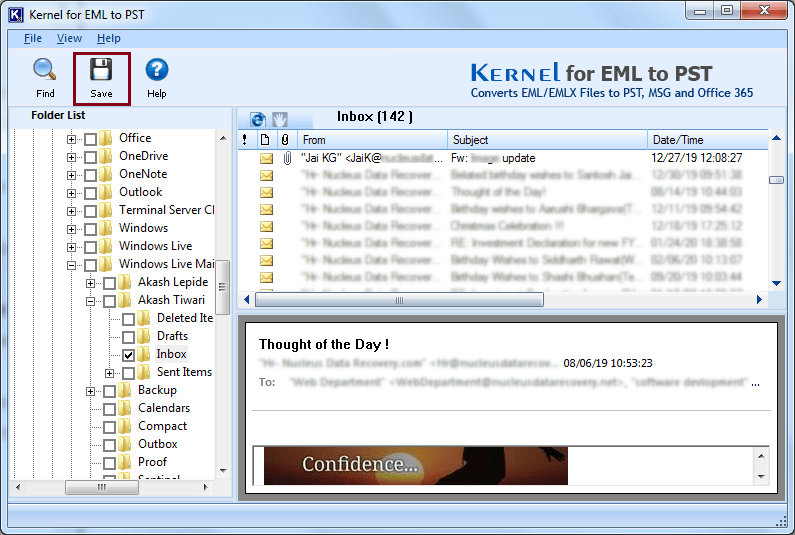
- a következő ablak lehetővé teszi, hogy meghatározza konverziós szabály menteni konkrét adatokat a kiválasztott mappába. Ha nem szükséges, alapértelmezés szerint az “összes elem konvertálása” opció van beállítva. Kattintson A Tovább Gombra.
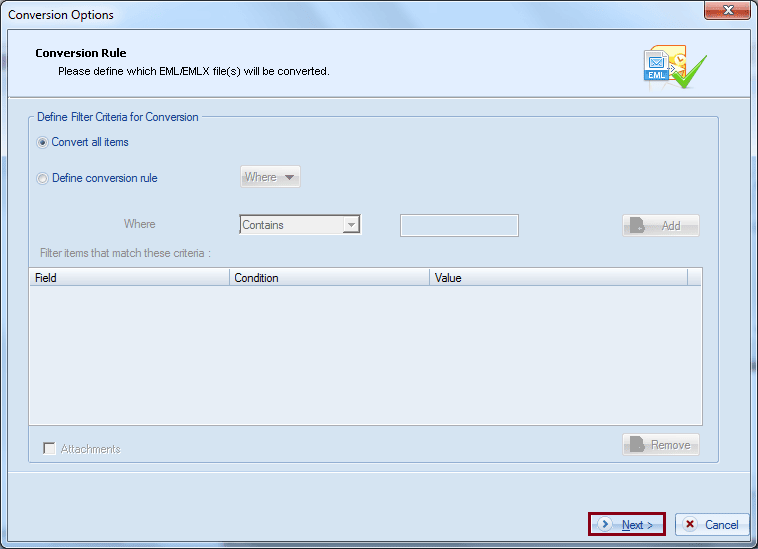
- a cél kiválasztása ablak lehetővé teszi a cél elérési útjának megadását az átalakított PST mentéséhez. Az adatok mentéséhez különböző lehetőségek közül választhat:
- ha új PST-t szeretne létrehozni, kattintson az új PST létrehozása választógombra.
- ha a konvertált adatokat néhány meglévő PST fájlba szeretné menteni, kattintson a Mentés a meglévő PST fájlba választógombra.
válassza ki a megfelelő mentési lehetőségeket az Ön igényei szerint, adja meg a cél elérési útját, majd kattintson a Mentés gombra.
Megjegyzés: Szükség esetén mappahierarchiába menthet.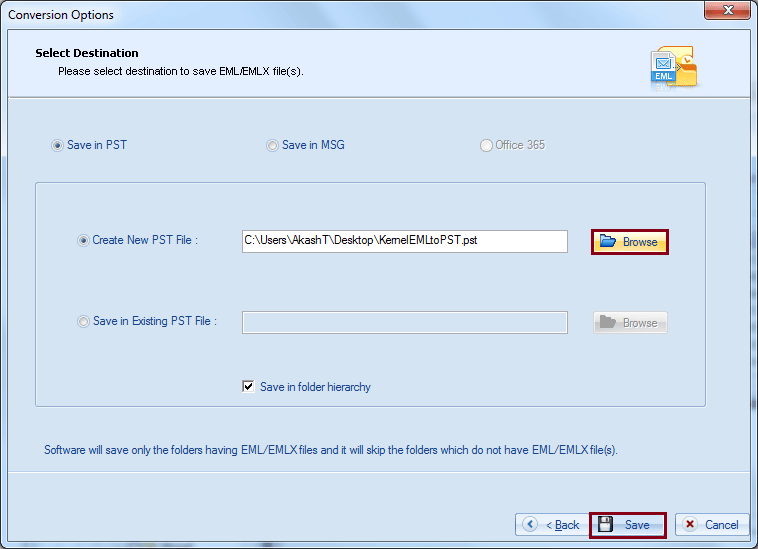
- az átalakított PST fájl sikeresen mentésre kerül a megadott helyre. Kattintson az OK gombra az átalakítási folyamat befejezéséhez.
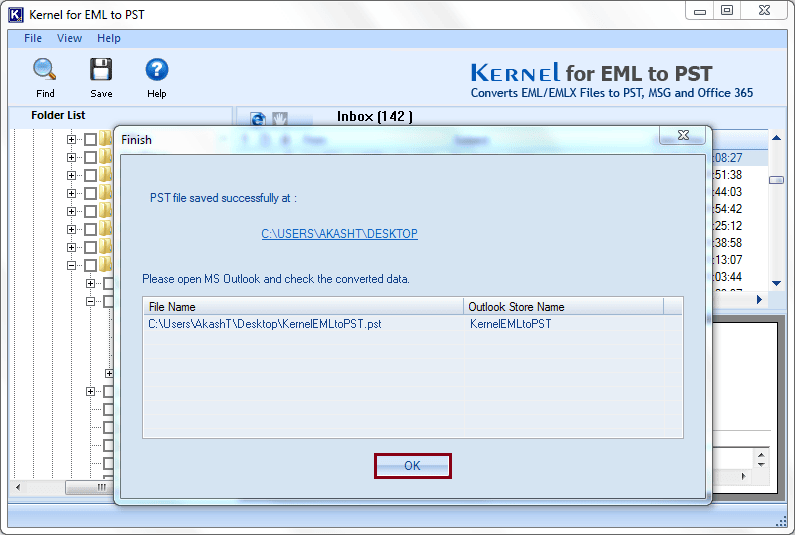
előnyei Kernel EML PST Converter
- a szoftver menti a EML fájlt közvetlenül az új vagy meglévő PST fájlokat.
- az EML fájlokba mentett postafiók eredeti szerkezete, formátuma és tulajdonságai védettek.
- meg tudja alakítani a UNICODE karaktereket is.
- megmutatja a postafiók tartalmának előnézetét az átalakítás megkezdése előtt.
- a szoftver az Outlook és a Windows operációs rendszer összes verzióján működik.
Szoftver Videó Útmutató: Exportálja a Windows Live Mail e-maileket az Outlook programba
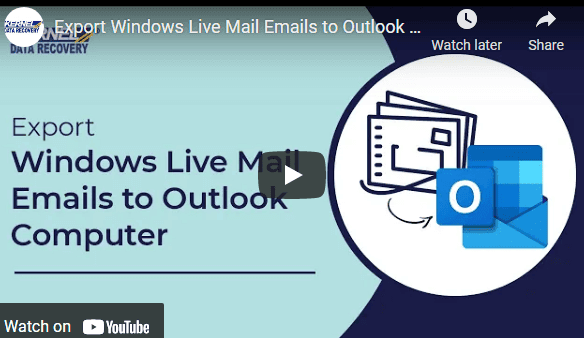
következtetés
ebben a bejegyzésben különböző módszereket tárgyaltunk a Windows Live Mail e-mailek exportálására az Outlook programba egy másik számítógépen. Az első két módszer időigényes és nagy a hiba esélye. Az utolsó módszer teljesen automatizált, és jelentős időt takaríthat meg a felhasználó számára. Ezért javasoljuk Kernel EML a PST eszköz exportálni e-maileket a Windows Live Mail Outlook asztali kliens.
![]()